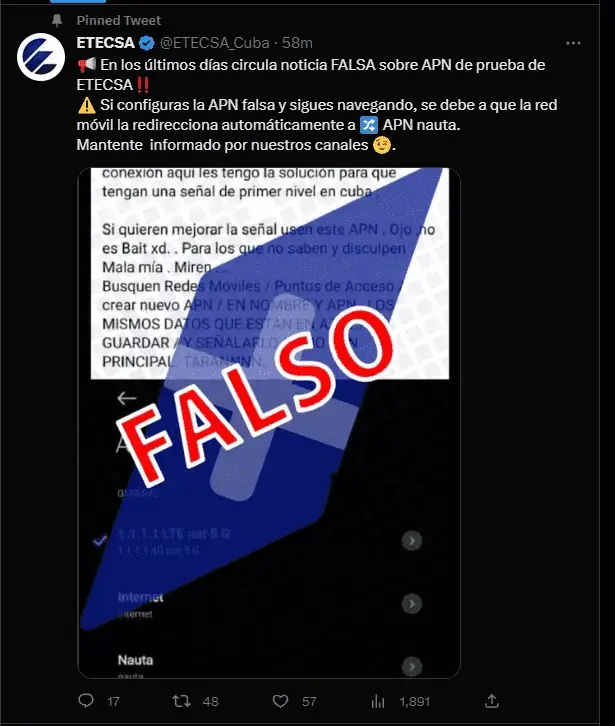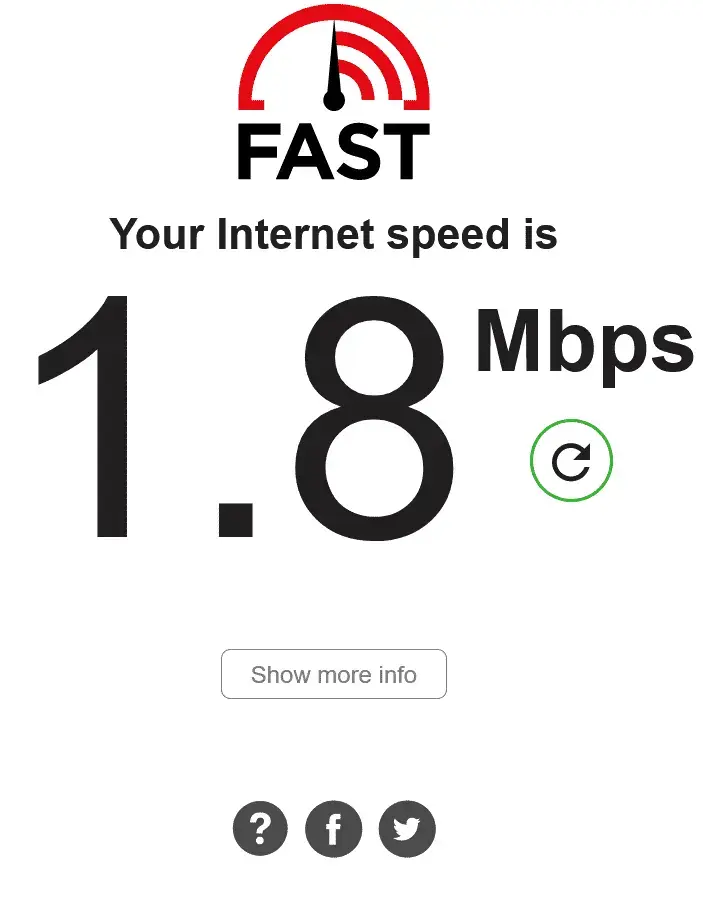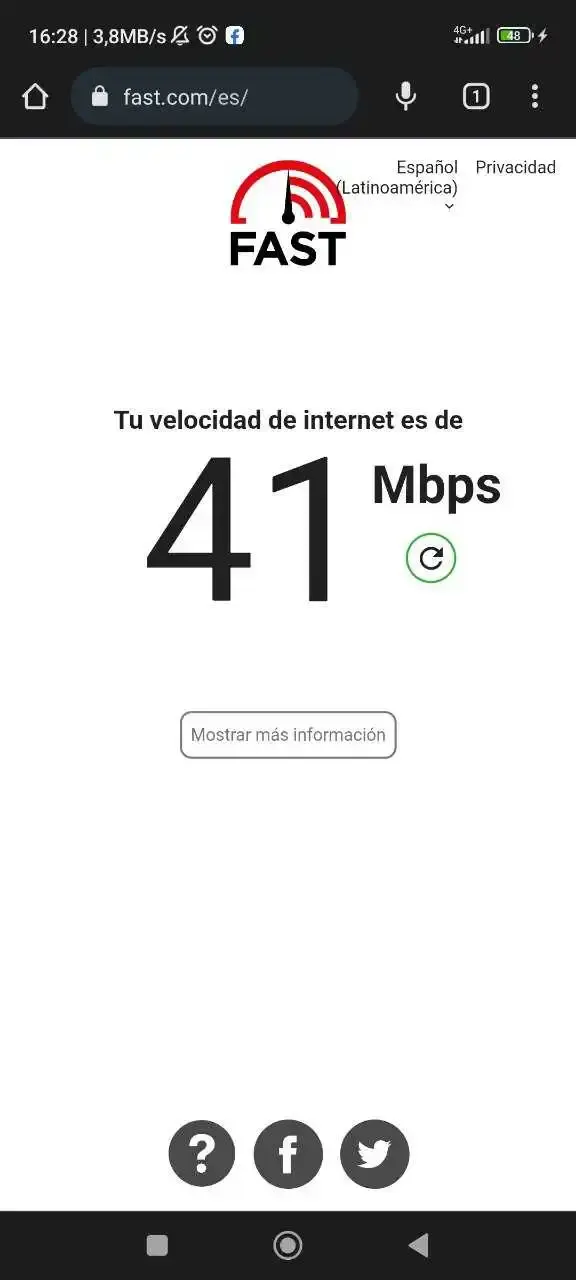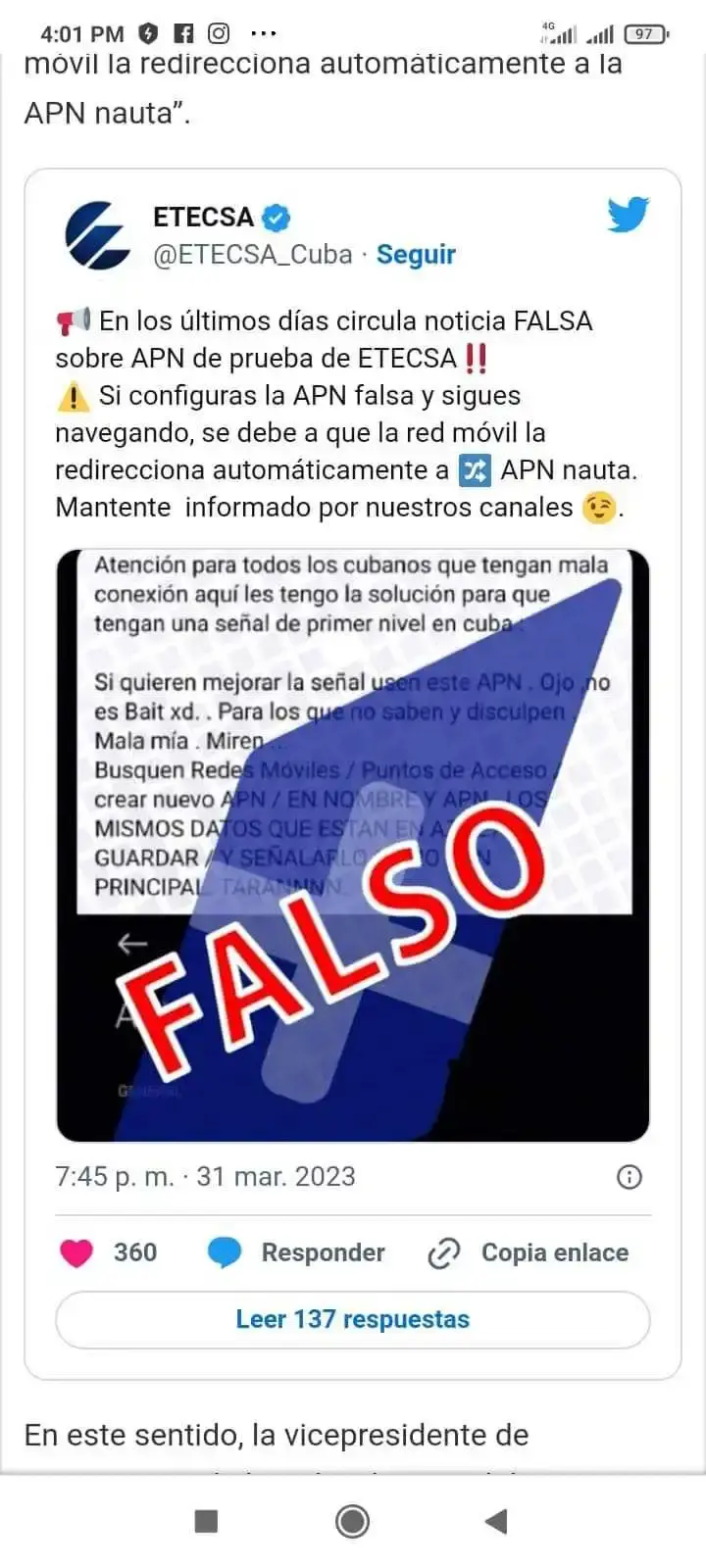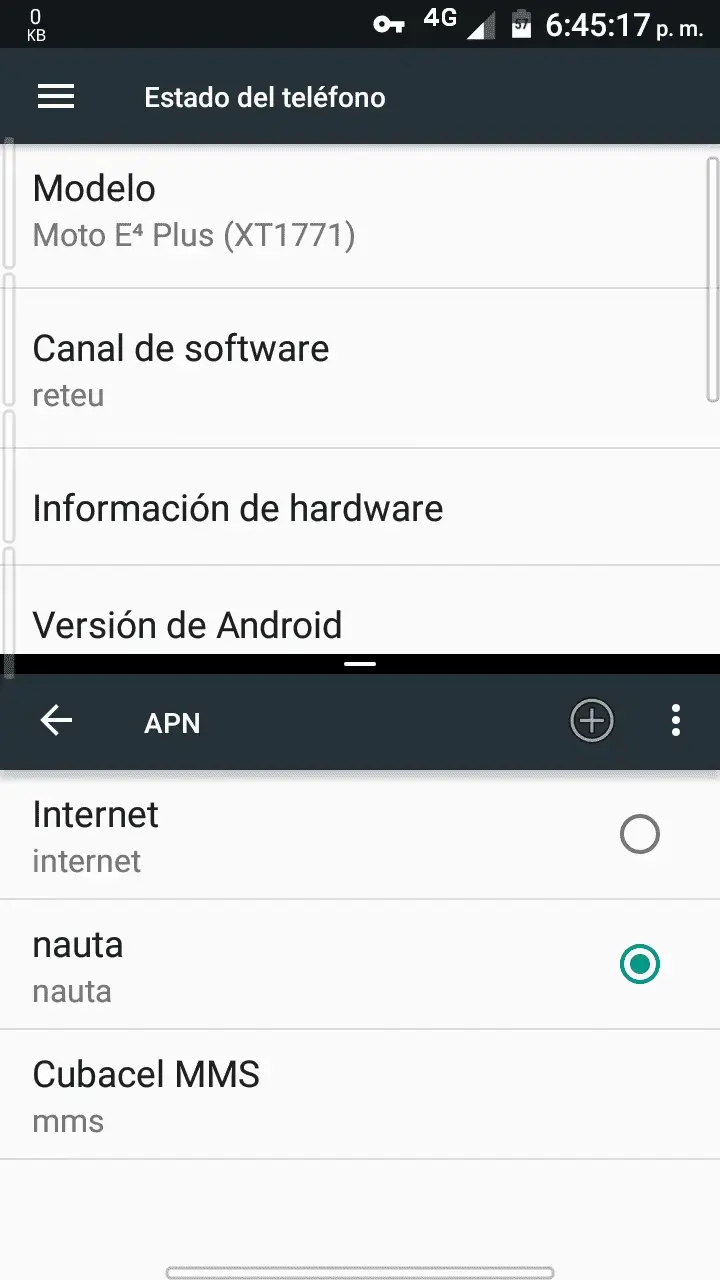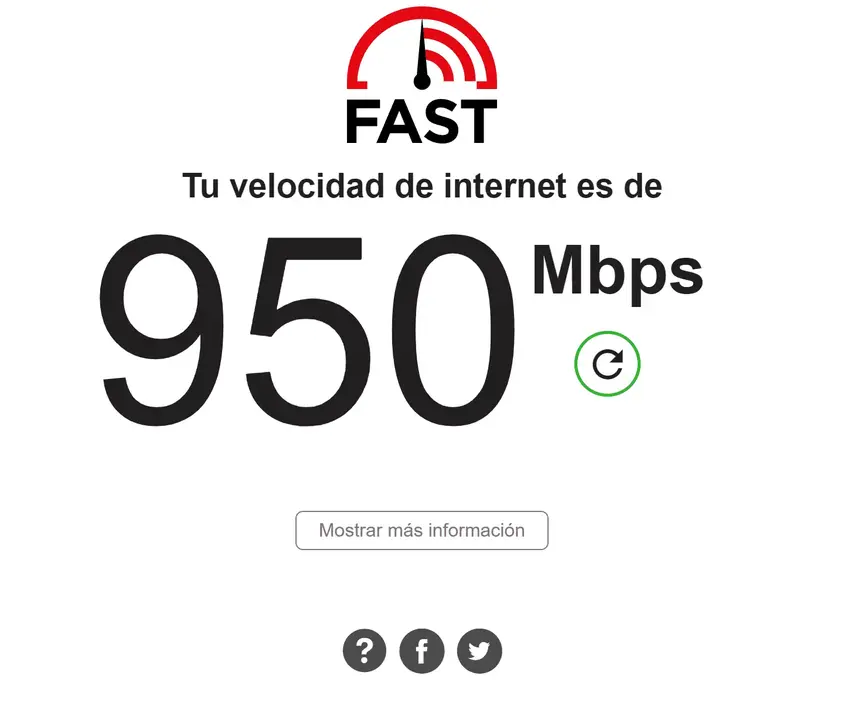Gente pruébenlo ojo no funciona en todos los móviles, pero por lo menos en el mío pincha, está APN es de las antenas nuevas que está instalando ETECSA y la 4g está al palo, solo tienen que crear la APN siguiente 1.1.1.1 LTE not 5 G así mismo con los espacioso y todo.
Si deseas
volver al
APN Nauta sigue esta guía:
https://foroscuba.net/tema/configurar-apn-nauta.9391/
Ver el archivos adjunto 4196
Guía para cambiar el APN en
Android:
- Dirígete a "Ajustes" en tu dispositivo Android.
- Selecciona "Conexiones" o "Redes móviles" (puede variar según el dispositivo).
- Toca en "APN" o "Nombres de punto de acceso".
- Presiona el botón de "+" o "Agregar nuevo APN" (usualmente en la esquina superior derecha).
- Ingresa la información del nuevo APN:
- Nombre: 1.1.1.1 LTE not 5 G
- APN: 1.1.1.1 LTE not 5 G (escríbelo exactamente igual, con espacios)
- Los demás campos déjalos en blanco o con la configuración predeterminada.
- Guarda los cambios y selecciona el nuevo APN que acabas de crear.
Ver el archivos adjunto 4197
Aquí está la guía para cambiar el APN en
iPhone:
Dirígete a “Ajustes” en tu dispositivo iOS. Selecciona “Datos móviles” o “Datos celulares” (puede variar según el idioma). Toca en “Opciones” o “Red de datos móviles”. Ingresa la información del nuevo APN en la sección de “Datos móviles”:
- Nombre: 1.1.1.1 LTE not 5 G
- APN: 1.1.1.1 LTE not 5 G (escríbelo exactamente igual, con espacios)
- Los demás campos déjalos en blanco o con la configuración predeterminada.
- Guarda los cambios y vuelve a la pantalla anterior.
- Verifica que el nuevo APN esté activo y listo para usar.
Ahora, tu dispositivo debería estar utilizando el nuevo APN 1.1.1.1 LTE not 5 G. Si no funciona en tu móvil, es posible que no sea compatible con esta configuración.